Швидкий доступ до інформації
Основні моменти
- Для використання сервісу “Локатор” і пошуку зниклого iPhone не обов’язково мати інший пристрій Apple.
- “Локатор” пропонує різноманітні способи пошуку вашого iPhone, не обмежуючись лише показом на карті.
- Функціонал “Локатора” може бути обмеженим, якщо ваш iPhone вимкнено або він не підключений до мережі Інтернет.
Не впадайте у відчай, якщо ваш iPhone зник. Незалежно від місця, де ви його втратили, програма Apple “Локатор” значно полегшує процес пошуку. Ми розповімо, як застосувати “Локатор” для відстеження і знаходження вашого зниклого iPhone.
Як скористатися сервісом Apple “Локатор”
За допомогою додатку “Локатор” ви можете відстежувати будь-який свій пристрій Apple, прокладати маршрути до його місцезнаходження і навіть заблокувати його, поки не дістанетесь до нього. Оскільки ви загубили свій iPhone, у вас є два варіанти доступу до мережі “Локатор”.
За замовчуванням “Локатор” увімкнений на iPhone. Однак, якщо ви деактивували цю опцію до того, як ваш iPhone зник, він не відображатиметься в мережі Apple “Локатор”.
1. Використайте інші ваші пристрої Apple
Якщо у вас є інші пристрої Apple, такі як iPad або Mac, ви можете скористатися додатком “Локатор” на них для пошуку зниклого iPhone. Використайте функцію пошуку Spotlight, щоб швидко знайти і відкрити додаток. Якщо у вас його немає, завантажте його з App Store.
Завантажити: Локатор (безкоштовно)
Відкривши “Локатор” на iPad або Mac, перейдіть до вкладки “Пристрої”, щоб переглянути усі пристрої, прив’язані до вашого Apple ID, включно зі зниклим iPhone.
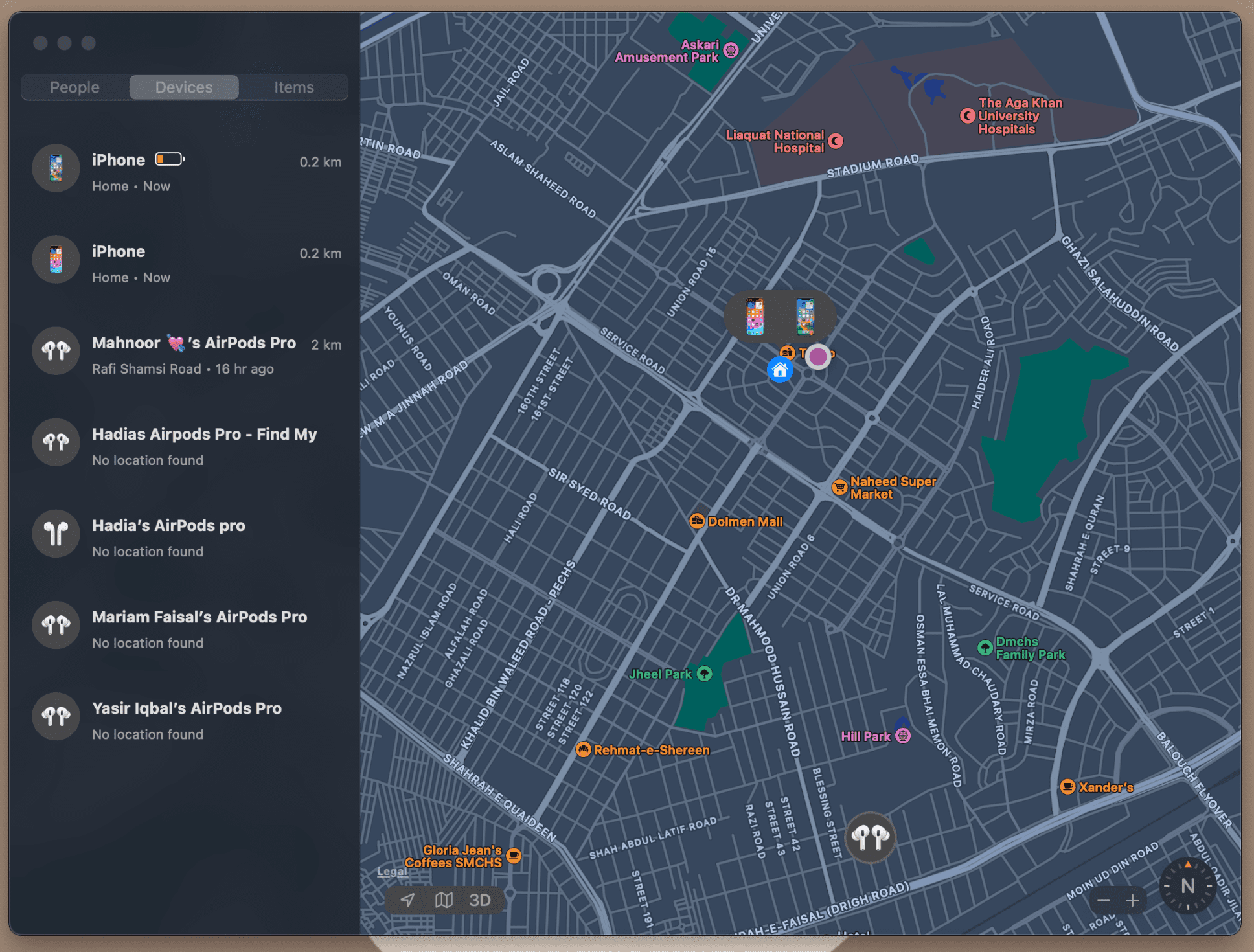
2. Використайте веб-сайт iCloud з будь-якого пристрою
Якщо у вас немає інших пристроїв Apple, для доступу до веб-сайту iCloud ви можете скористатися будь-яким пристроєм, наприклад комп’ютером з Windows. Не важливо, чи використовуєте ви чужий пристрій, головне – не забудьте вийти зі свого облікового запису після завершення.
Запустіть будь-який веб-браузер на будь-якому пристрої, зайдіть на icloud.com/find та авторизуйтесь за допомогою свого Apple ID. Ви зможете переглянути усі свої пристрої у розділі “Усі пристрої”. Веб-версія програми “Локатор” має всі необхідні функції для пошуку загублених або вкрадених пристроїв Apple.
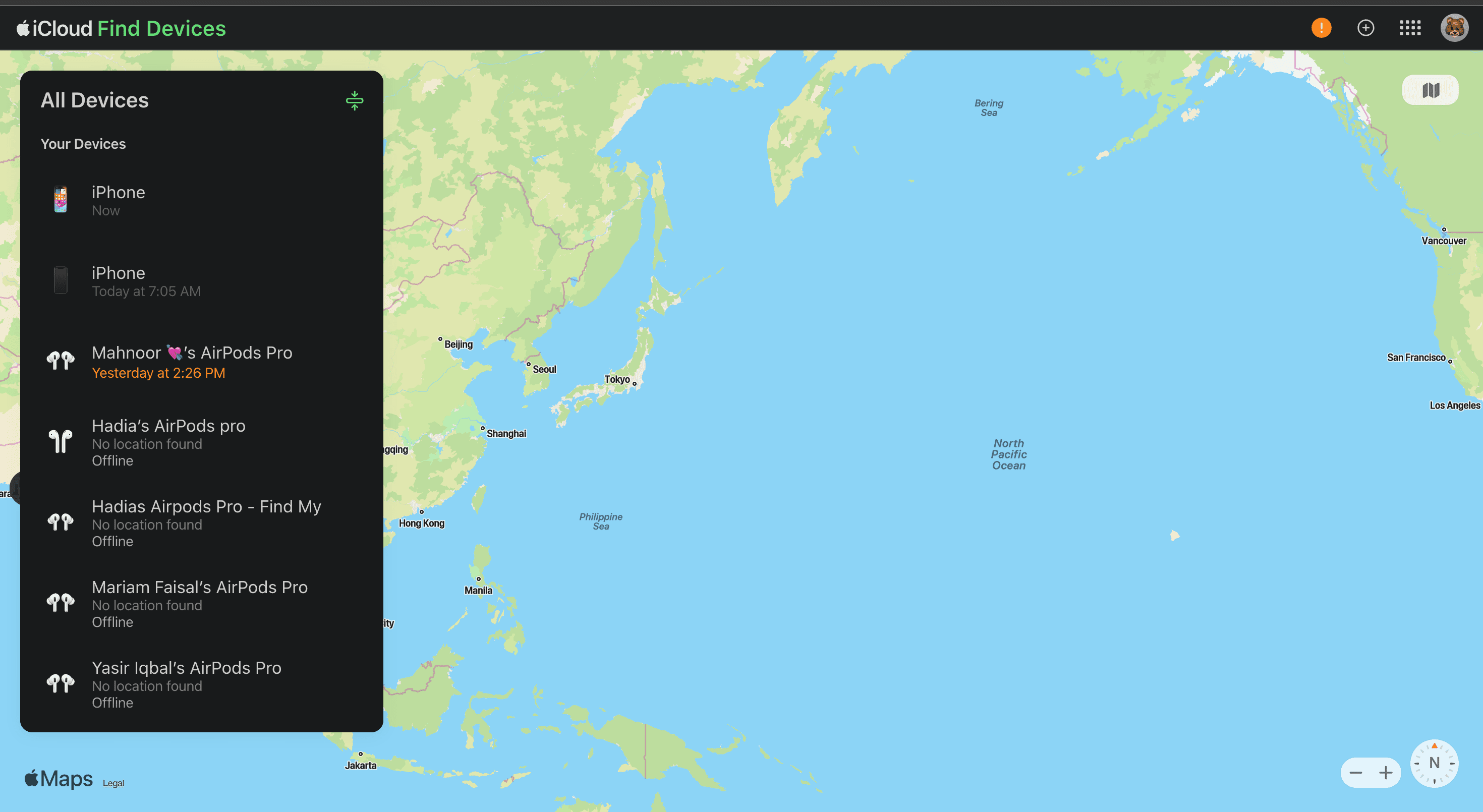
Інструкція з пошуку загубленого iPhone через “Локатор”
“Локатор” використовує сигнали Wi-Fi і Bluetooth для визначення приблизного місцезнаходження вашого iPhone. Зазвичай точність визначення складає кілька сотень метрів.
Однак, якщо “Локатор” показує, що ваш iPhone не в мережі, ви зможете побачити лише його останнє відоме місцезнаходження, якщо воно є. Офлайн-пристрої в програмі “Локатор” відображаються з чорним екраном. Це може трапитись, якщо ваш пристрій розрядився або його вимкнули.
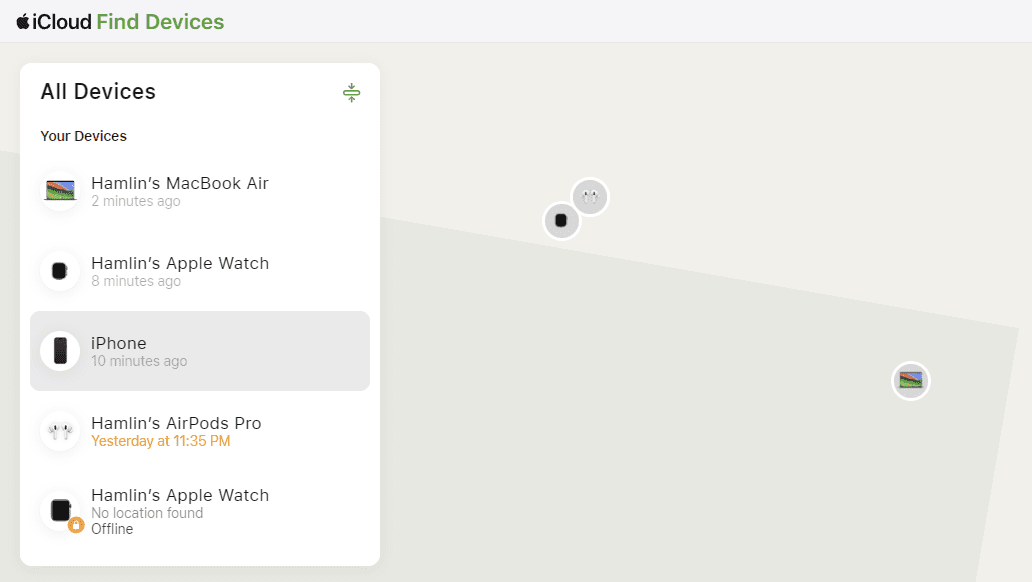
Як вже зазначалося, немає сенсу використовувати “Локатор”, якщо цю функцію було вимкнено на зниклому iPhone. Він не з’явиться у списку пристроїв, коли ви відкриєте “Локатор”.
Отримання сповіщення про підключення iPhone до мережі
Якщо ваш загублений iPhone не в мережі, ви можете налаштувати “Локатор” на відправлення вам сповіщення, коли він знову підключиться до мережі. Це станеться, коли хтось увімкне пристрій, або він знову підключиться до Wi-Fi чи Bluetooth.
Щоб це зробити в “Локаторі”, оберіть відсутній iPhone і активуйте “Повідомляти, коли знайдено”. На комп’ютері Mac потрібно обрати офлайн-пристрій і натиснути кнопку “Інформація” (i) поруч з ним на карті для доступу до перемикача “Повідомляти, коли знайдено”.
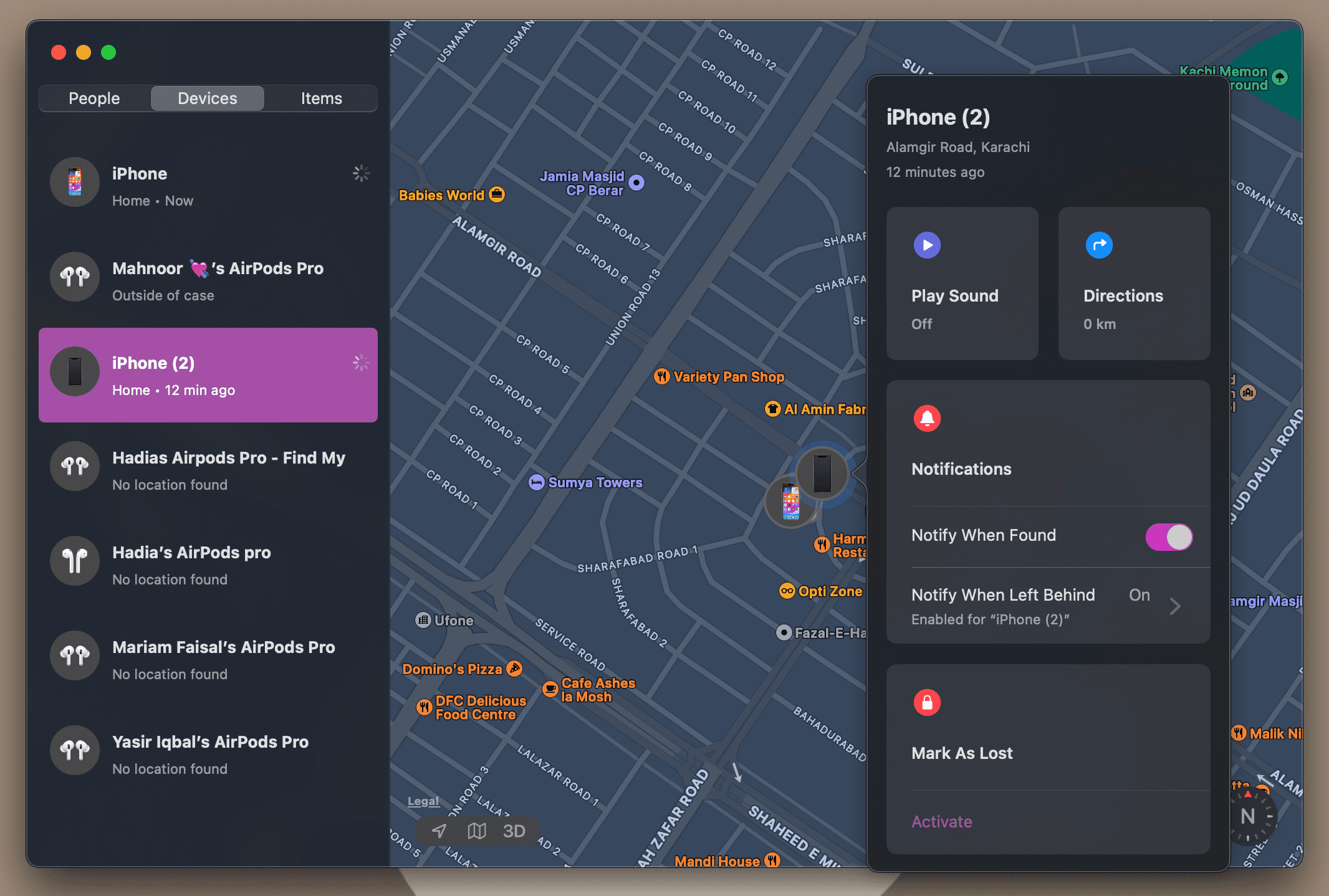
“Локатор” надішле вам сповіщення, а Apple – лист на електронну пошту з інформацією про місцезнаходження вашого зниклого або вкраденого iPhone, щойно він підключиться до мережі.
Як прокласти маршрут до зниклого iPhone
Якщо ваш загублений iPhone або iPad онлайн, ви можете скористатися “Локатором”, щоб прокласти маршрут до його місцезнаходження. Оберіть свій пристрій у “Локаторі” і натисніть “Маршрути”. На комп’ютері Mac вам потрібно обрати свій iPhone у “Локаторі”, а потім натиснути кнопку “Інформація” (i) поруч з ним на карті, щоб отримати доступ до цієї функції.
Карти Apple запустяться і прокладуть маршрут від вашого поточного місцезнаходження до зниклого пристрою. На жаль, ця функція недоступна у веб-версії “Локатора”. Вона є лише в додатку “Локатор” на одному з ваших пристроїв Apple.
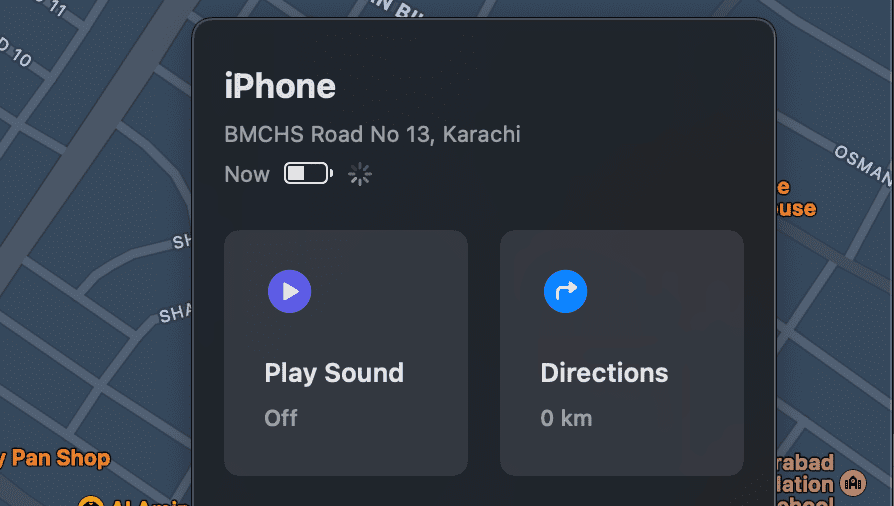
Не намагайтеся самостійно повернути свій iPhone, якщо вважаєте, що його вкрали. Замість цього скористайтеся інструкціями нижче, щоб активувати режим пропажі, і повідомте про це правоохоронні органи, надавши їм інформацію про місцезнаходження.
Як відтворити звук для пошуку iPhone
“Локатор” надає лише приблизне місцезнаходження вашого зниклого iPhone. Це може допомогти звузити пошук до роботи, дому або супермаркету. Але все одно буде складно його знайти, якщо він, наприклад, лежить під диванною подушкою або на дні кошика для білизни.
На щастя, ви можете скористатися “Локатором”, щоб iPhone відтворив гучний звук, який допоможе вам його знайти, якщо ви перебуваєте поруч.
Кнопка “Відтворити звук” з’явиться після того, як ви оберете зниклий iPhone в “Локаторі”, незалежно від того, чи використовуєте ви веб-версію, чи додаток на iPhone або iPad. На Mac потрібно натиснути кнопку “Інформація” (i) після вибору пристрою для доступу до цієї опції.
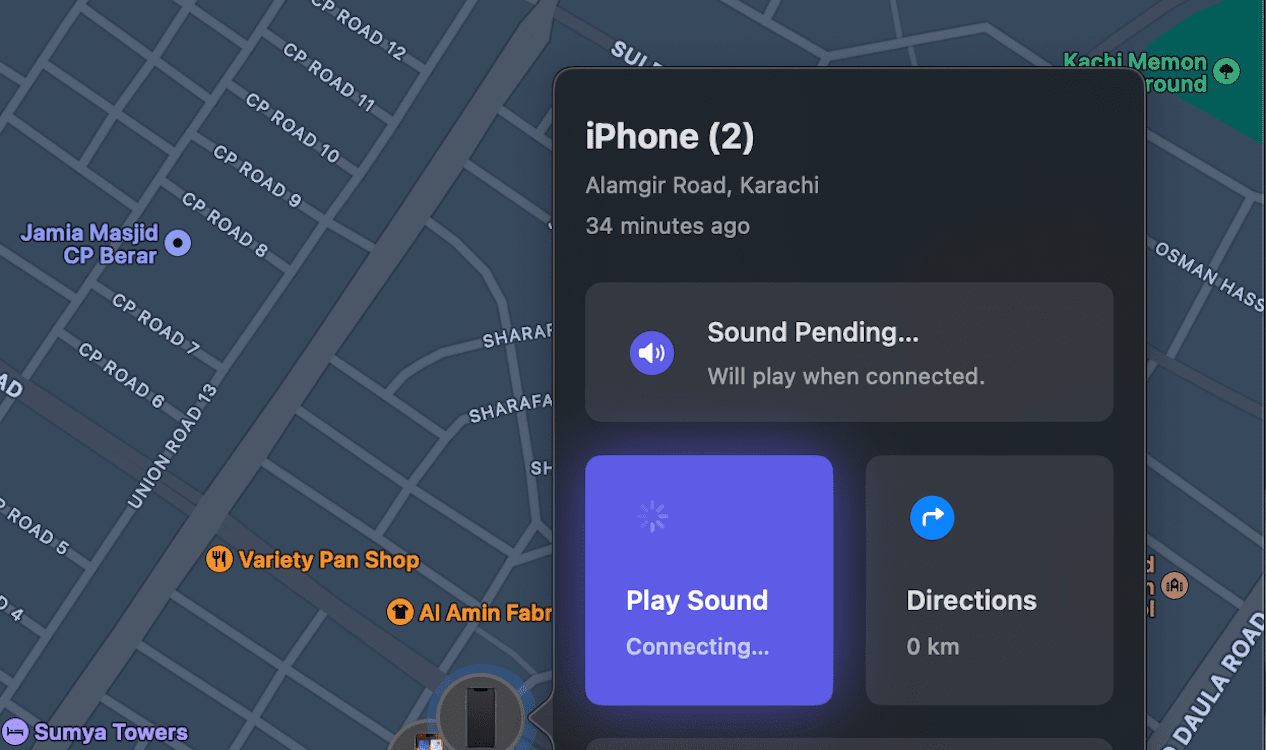
iPhone продовжуватиме відтворювати звук, доки ви його не знайдете і не розблокуєте, або поки хтось інший його не вимкне. Для цього iPhone не обов’язково має бути підключений до Інтернету.
Режим пропажі: коли його слід увімкнути
Завжди доцільно ввімкнути режим пропажі, якщо ви не можете одразу отримати свій зниклий iPhone. Режим пропажі в “Локаторі” блокує Apple Pay і блокує ваш пристрій. Якщо на вашому iPhone немає пароля, вам запропонують його створити.
Також, використовуючи режим пропажі, можна відобразити на екрані повідомлення про те, що цей пристрій ваш, та як з вами зв’язатися. Ваш пристрій зможе приймати телефонні дзвінки в режимі пропажі, але не показуватиме жодних сповіщень.
Для активації режиму пропажі, оберіть свій пристрій у “Локаторі” і натисніть “Активувати” під опцією “Позначити як пропавший”. Далі дотримуйтесь підказок для створення пароля (якщо його немає) та напишіть повідомлення, яке побачать люди, якщо знайдуть ваш iPhone. Після цього натисніть “Активувати”.
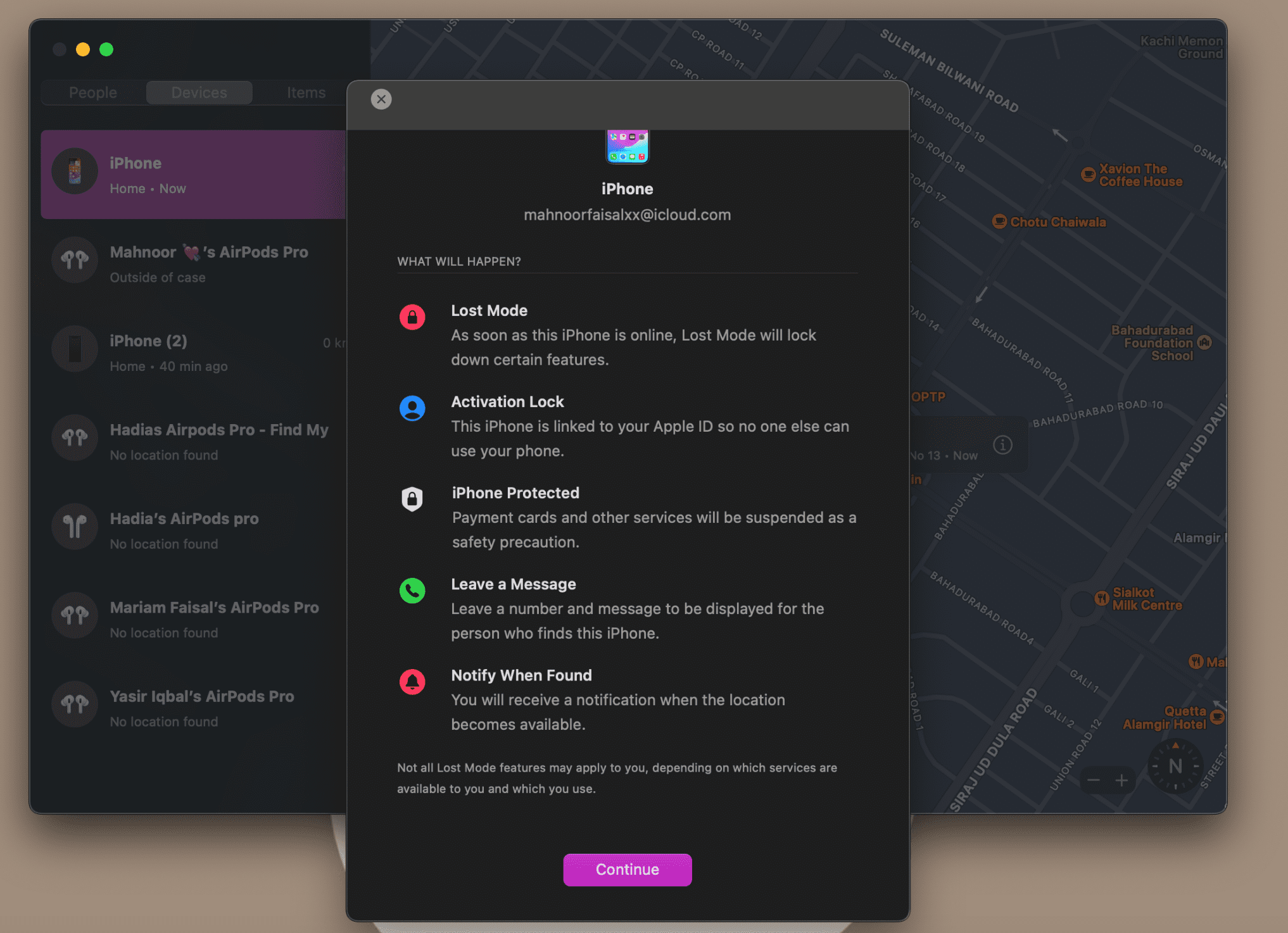
Режим пропажі зберігає ваші дані. Ви не втратите нічого, якщо повернете свій iPhone і вимкнете режим пропажі за допомогою пароля.
Коли слід видаляти дані з пристрою?
“Локатор” дозволяє віддалено стерти всі дані на зниклому iPhone або iPad. Однак використовувати цю опцію слід лише тоді, коли ви втратили надію знайти пристрій.
Якщо ви скористаєтеся функцією “Стерти iPhone” в “Локаторі”, ви більше не зможете відстежувати його місцезнаходження. Інші особи не зможуть використовувати ваш пристрій, оскільки він буде заблокований за вашим Apple ID через блокування активації. Але ви навряд чи зможете його знайти, оскільки “Локатор” більше не показуватиме його місцезнаходження.
Рекомендовано використовувати цю опцію лише в тому випадку, коли ви повністю втратили надію повернути пристрій. Опція “Стерти цей пристрій” знаходиться внизу, коли ви обираєте свій iPhone у “Локаторі”.
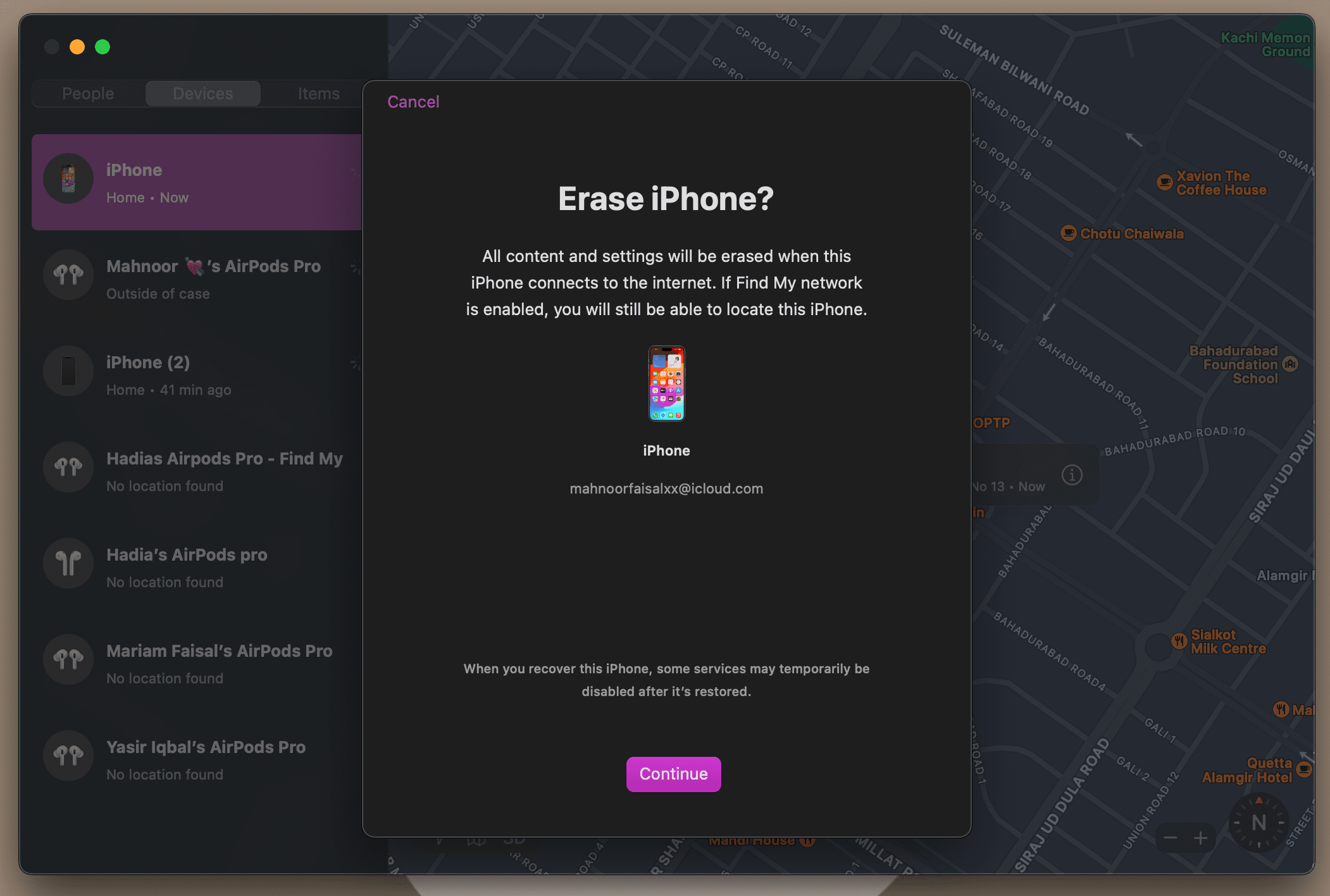
Варто пам’ятати, що iPhone має бути підключений до Інтернету, щоб запустити цей процес. Інакше ви побачите, що стирання даних очікує в “Локаторі”.
Додаток Apple “Локатор” значно полегшує пошук зниклого або вкраденого iPhone. Але це не єдиний інструмент, яким ви можете скористатися. Існують й інші способи пошуку загубленого iPhone, які можуть стати у пригоді, якщо функція “Локатор” була вимкнена.
Наприклад, ви можете перевірити хронологію Google, запитати друзів і родичів або зателефонувати на свій номер, щоб почути дзвінок, якщо телефон поруч. Завдяки цим порадам ви зможете швидко повернути свій iPhone.